Como Cambiar El Tipo De Texto En Whatsapp – En el ámbito de la mensajería instantánea, WhatsApp se destaca por sus innumerables funciones que facilitan la comunicación. Entre ellas, la capacidad de cambiar el tipo de texto ofrece posibilidades expresivas y organizativas. Este artículo profundizará en los métodos, estilos y consejos para dominar el arte de personalizar el texto en WhatsApp.
Al dominar esta técnica, los usuarios pueden enfatizar mensajes importantes, mejorar la legibilidad y crear tablas para organizar información. Este artículo será su guía integral para aprovechar al máximo las opciones de texto de WhatsApp.
Métodos para cambiar el tipo de texto en WhatsApp

Existen varios métodos para cambiar el tipo de texto en WhatsApp, cada uno con sus propias instrucciones paso a paso:
Negrita
Para poner un texto en negrita, enciérralo entre asteriscos (*). Por ejemplo:
texto en negrita*
Cursiva
Para poner un texto en cursiva, enciérralo entre guiones bajos (_). Por ejemplo: _texto en cursiva_
Tachado
Para tachar un texto, enciérralo entre virgulillas (~). Por ejemplo: ~texto tachado~
Monoespaciado
Para poner un texto en monoespaciado, enciérralo entre tres comillas invertidas (`). Por ejemplo: “`texto en monoespaciado“`
Estilos de texto compatibles
WhatsApp admite varios estilos de texto que permiten a los usuarios agregar énfasis, claridad y personalidad a sus mensajes. Estos estilos incluyen:
- Negrita: Se utiliza para enfatizar palabras o frases clave.
- Cursiva: Se utiliza para indicar citas, énfasis sutil o palabras en idiomas extranjeros.
- Subrayado: Se utiliza para enfatizar títulos, encabezados o información importante.
- Tachado: Se utiliza para indicar que el texto está tachado o eliminado.
- Monoespaciado: Se utiliza para mostrar texto con un ancho de carácter fijo, como el código o las direcciones de correo electrónico.
Cada uno de estos estilos se puede aplicar al texto seleccionándolo y eligiendo la opción de estilo deseada en la barra de herramientas de formato de WhatsApp.
Consejos para usar diferentes tipos de texto: Como Cambiar El Tipo De Texto En Whatsapp

El uso de diferentes tipos de texto en WhatsApp puede mejorar la comunicación y hacer que los mensajes sean más expresivos y efectivos.
A continuación, presentamos algunos consejos sobre cuándo y cómo usar cada estilo de texto:
Texto normal
- Se utiliza para la mayoría de los mensajes.
- Es claro y fácil de leer.
Texto en negrita
- Se utiliza para enfatizar palabras o frases importantes.
- Puede hacer que un mensaje sea más llamativo.
Texto en cursiva
- Se utiliza para destacar palabras o frases que se dicen con sarcasmo, ironía o énfasis.
- Puede agregar un toque de humor o personalidad a un mensaje.
Texto tachado
- Se utiliza para indicar que algo está tachado o ya no es válido.
- Puede ser útil para corregir errores o mostrar que se ha completado una tarea.
Texto de código
- Se utiliza para mostrar fragmentos de código o texto sin formato.
- Puede ser útil para compartir información técnica o instrucciones.
Texto de cita, Como Cambiar El Tipo De Texto En Whatsapp
- Se utiliza para citar texto de otra fuente.
- Puede ser útil para compartir información o dar crédito a la fuente original.
Al utilizar diferentes tipos de texto, puedes mejorar la claridad, el énfasis y la expresividad de tus mensajes de WhatsApp. Experimenta con diferentes estilos para encontrar lo que mejor se adapta a tus necesidades de comunicación.
Herramientas y aplicaciones para cambiar el tipo de texto

Existen diversas herramientas y aplicaciones de terceros que permiten modificar el tipo de texto en WhatsApp. Cada una ofrece características y ventajas únicas.
Fancy Text Generator
Fancy Text Generator es una herramienta en línea gratuita que proporciona una amplia gama de fuentes y estilos de texto. Permite a los usuarios generar textos con diferentes estilos, como negrita, cursiva, tachado y otros efectos decorativos.
Fonts for WhatsApp
Fonts for WhatsApp es una aplicación móvil que ofrece una colección de fuentes personalizadas para WhatsApp. Los usuarios pueden seleccionar entre una variedad de fuentes y aplicarlas fácilmente a sus mensajes.
Stylish Text
Stylish Text es otra aplicación móvil que permite a los usuarios crear textos con estilos únicos. Ofrece una variedad de fuentes, símbolos y efectos especiales para personalizar los mensajes.
Cool Fonts
Cool Fonts es una herramienta en línea que proporciona una amplia selección de fuentes y estilos de texto. Los usuarios pueden generar textos con diferentes efectos, como fuentes de burbujas, fuentes de graffiti y fuentes de neón.
Conclusión
Estas herramientas y aplicaciones ofrecen una manera conveniente de personalizar los mensajes de WhatsApp con diferentes tipos de texto. Permiten a los usuarios expresar sus ideas de manera más creativa y llamativa, lo que puede mejorar la comunicación y la participación en la plataforma.
Creación de tablas en WhatsApp
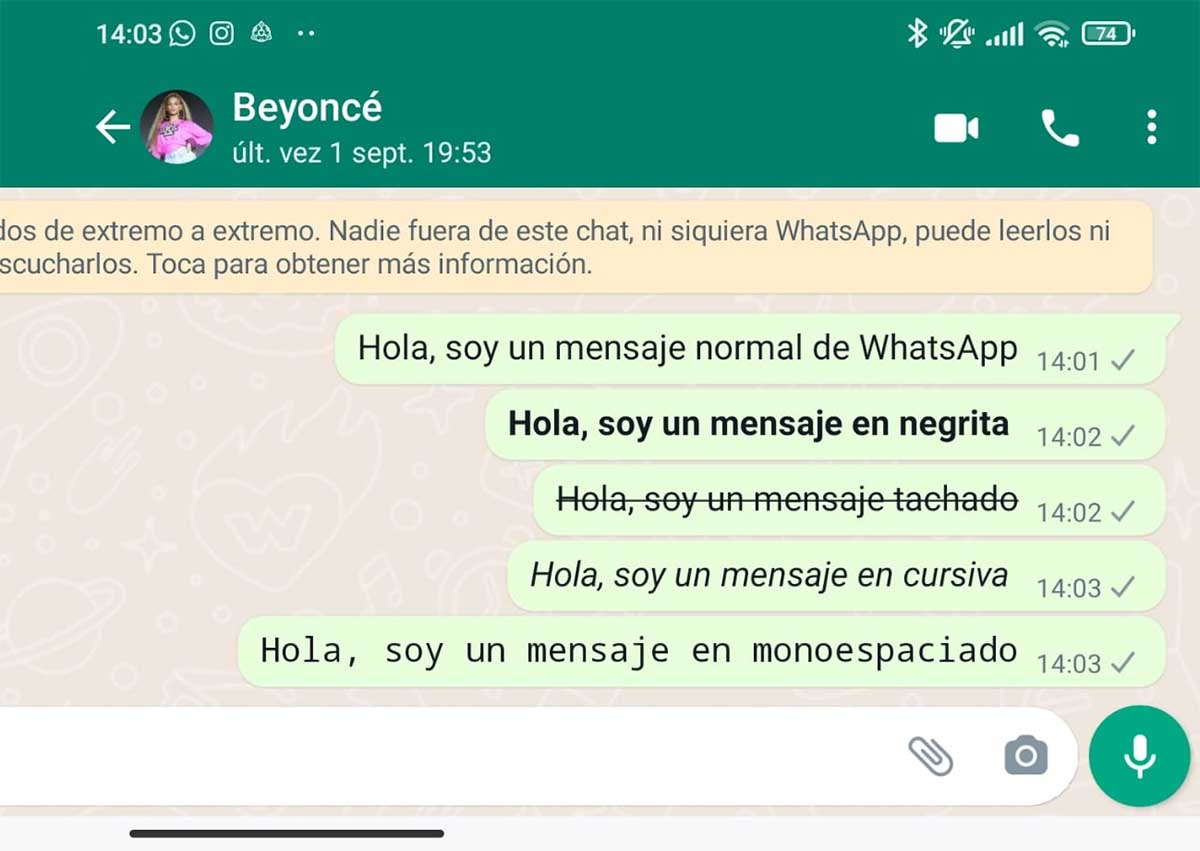
Las tablas son una excelente manera de organizar y presentar datos en WhatsApp. Para crear una tabla, puedes utilizar etiquetas HTML.
Las etiquetas de tabla son las siguientes:
-
: Etiqueta de apertura de la tabla
: Etiqueta de cierre de la tabla
-
: Etiqueta de apertura de fila : Etiqueta de cierre de fila
-
: Etiqueta de apertura de encabezado de columna : Etiqueta de cierre de encabezado de columna
-
: Etiqueta de apertura de celda de datos : Etiqueta de cierre de celda de datos
Para crear una tabla, simplemente abre una etiqueta
| o | . Cierra la tabla con una etiqueta |
|---|
.
Por ejemplo, la siguiente etiqueta HTML creará una tabla con dos filas y tres columnas:
“`html
| Nombre | Edad | Ciudad |
|---|---|---|
| Juan | 25 | Madrid |
| María | 30 | Barcelona |
“`
Cuando envíes este mensaje en WhatsApp, se mostrará como una tabla:
| Nombre | Edad | Ciudad |
|---|---|---|
| Juan | 25 | Madrid |
| María | 30 | Barcelona |
Comprender cómo cambiar el tipo de texto en WhatsApp no solo mejora la comunicación, sino que también agrega un toque personal a sus interacciones. Al experimentar con diferentes estilos y herramientas, puede expresar sus ideas de manera más efectiva y atractiva.
Recuerde utilizar estas funciones con prudencia para evitar confusiones o sobrecargar a sus lectores.





